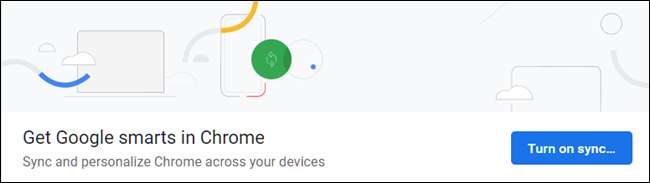Google Chromeを使用すると、どのデバイスでもGoogleアカウントをブラウザに同期できます。有効にすると、ブックマーク、履歴、パスワード、拡張機能、テーマなど、他の多くの設定がGoogleアカウントから同期され、どこにいてもシームレスなエクスペリエンスが実現します。
同期をオンにする方法
Googleアカウントとの同期を開始するには、Chromeを起動し、ブラウザの右上隅にあるプロファイルメニューアイコンをクリックしてから、[同期をオンにする]をクリックします。
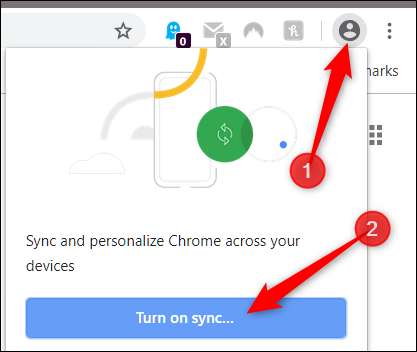
Google Chromeのログイン画面にリダイレクトされます。ここで、GoogleのメールアドレスまたはGoogleに関連付けられている電話番号を入力し、[次へ]をクリックする必要があります。
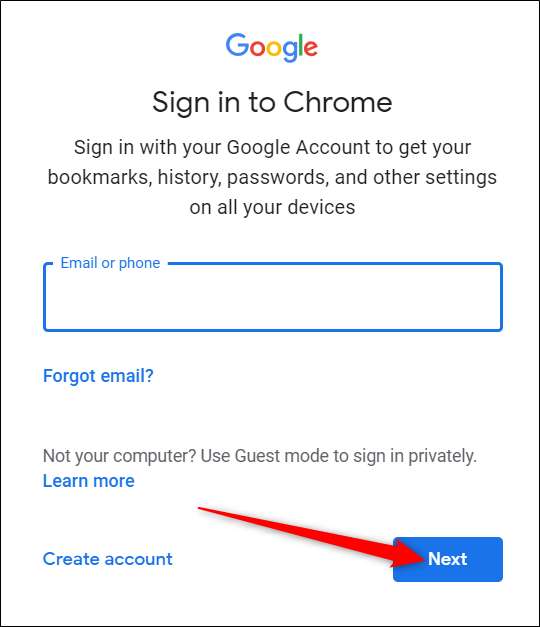
パスワードを入力し、「次へ」をクリックします。
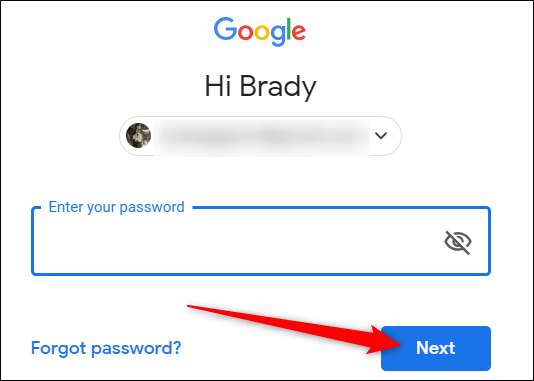
以前にブラウザから別のGoogleアカウントにログインしていた場合は、何をしたいかを尋ねるこのメッセージが表示されることがあります。 「これは私ではありませんでした」はChromeの新しいプロファイルを作成し、「これは私でした」は前のアカウントのすべてを現在のアカウントのプロファイルにマージします。オプションを選択し、[続行]をクリックします。
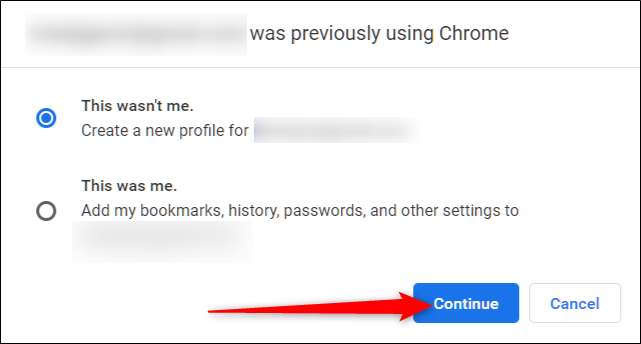
次に、同期をオンにするかどうかを尋ねるプロンプトが表示されます。 [はい、参加しています]をクリックして、Chromeの同期を有効にします。
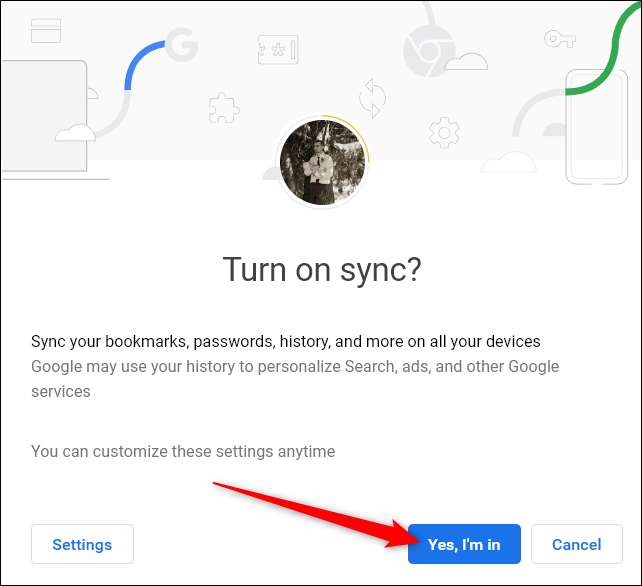
プロフィール写真の横にこのエラーが表示されても、心配する必要はありません。これはおそらく、ある時点でGoogleアカウントに暗号化を設定し、パスフレーズを入力するだけでよいことを意味します。
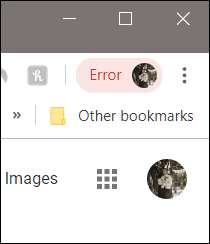
プロフィール写真をクリックしてから、[パスフレーズを入力]をクリックします。
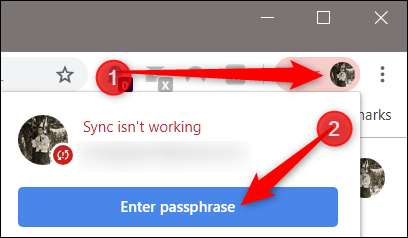
開いた新しいタブでパスフレーズを入力し、[送信]をクリックします。
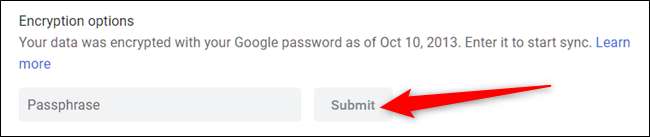
これで、すべてが同期され、どのデバイスのどこからでもChromeを使用できるようになりました。
同期をオフにする方法
複数のデバイス間でブラウザを同期することにあまり関心がない場合は、同期をオフにするのはオンにするのと同じくらい簡単です。
Chromeを起動してプロフィール写真をクリックし、[同期]をクリックするか、次のように入力します
chrome:// settings / people
Omniboxに入力し、Enterキーを押します。

関連: Chromeの新しい広告ブロッカーを無効にする方法(特定のサイトまたはすべてのサイトで)
[人]という見出しの下で、[オフにする]をクリックします。
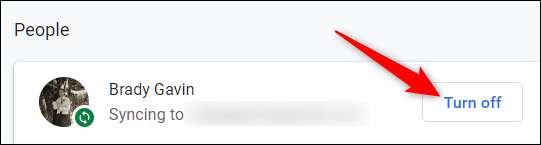
同期をオフにすると、Chromeの使用中に行った操作がプロファイルに保存されなくなります。ブックマーク、履歴、パスワードなどは同期またはアクセスできなくなります。
「オフにする」をクリックします。
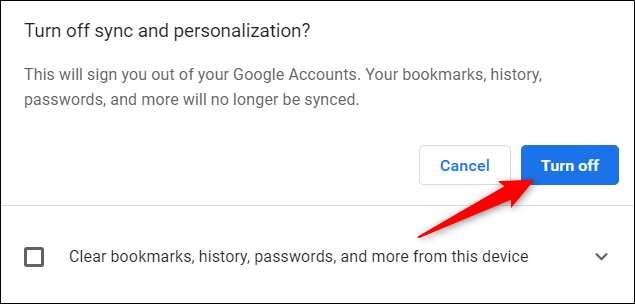
使用しているデバイスからブックマーク、履歴、パスワードなどをクリアする場合は、表示されるチェックボックスをオンにします。
これですべてです。 [オフにする]をクリックすると、Chromeは有効にならず、同期によって以前に提供されていた機能にアクセスできなくなります。